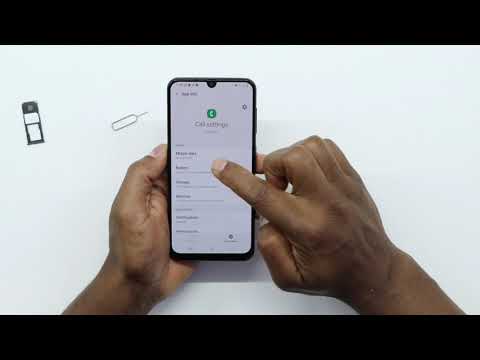
Indhold
- Opkald til Galaxy Note 5 går direkte til telefonsvarer
- Galaxy Note 5 har ikke mulighed for at se opkalds-id
At kunne foretage og modtage telefonopkald er blandt de mest almindelige funktioner, en mobiltelefon har. I tilfælde af din #Samsung Galaxy Note 5 (# Note5) skal disse tjenester udføres uden problemer, men vi modtog dog mange klager fra vores læsere, der tyder på, at mange ejere har svært ved at foretage og modtage telefonopkald.

Fejlfinding: Uanset telefonens mærke og model skal den være tilsluttet udbyderens mobilnetværk for at kunne modtage alle de tjenester, der tilbydes. Når det er sagt, er det første, du skal gøre, at sikre dig, at det er korrekt forbundet til netværket, og at det får anstændig forbindelse uden nogen bjælker på din konto. For at gøre det lettere for dig er her en oversigt over, hvad du skal gøre:
Trin 1: Ring til din udbyders tekniske support
Dette er en meget enkel opgave at gøre, og det er sandsynligvis den bedste måde at afgøre, om problemet er med din telefon eller netværksrelaterede. Rep. Skal være i stand til med det samme at afgøre, om der er et problem med dit område, eller om der er et bestemt problem med tårnet, hvor du får service fra. I så fald er det kun din udbyder, der kan hjælpe dig med at bestemme problemet og give en løsning, men hvis problemet er med din telefon, skal du fortsætte med fejlfinding. For at du let kan huske ting, du skal spørge om, er her en kort liste:
- Spørg, om der er et løbende afbrydelse i dit område
- Forespørg, hvis der er et netværksproblem som serviceafbrydelse i dit område
- Spørg, om der er et problem i tårnet, som din telefon er tilsluttet
- Spørg, om der er et problem med din konto. Kontoverifikation kan være nødvendig.
- Kontroller, at din telefon er korrekt klargjort og konfigureret korrekt
Trin 2: Udfør Master Reset på din note 5
Efter at have ringet til teknisk support og rep. Fortalte dig, at alt ser godt ud ved deres ende, så spild ikke din tid med andre ting. Sikkerhedskopier i stedet dine data og filer, og foretag derefter nulstilling af master. Dette bringer telefonen tilbage til standardindstillingerne:
- Fjern din Google-konto, og frakobl skærmlåsene for at sikre, at du ikke udløser Factory Reset Protection (FRP).
- Sluk din Samsung Galaxy Note 5.
- Tryk og hold lydstyrke op, hjem og tænd / sluk-tasterne sammen.
- Når enheden tændes og viser 'Power on logo', skal du slippe alle taster, og Android-ikonet vises på skærmen.
- Vent, indtil Android Recovery-skærmen vises efter ca. 30 sekunder.
- Brug lydstyrke ned-tasten til at markere indstillingen, 'wipe data / factory reset' og tryk på tænd / sluk-knappen for at vælge den.
- Tryk på Vol Down-knappen igen, indtil indstillingen 'Ja - slet alle brugerdata' er fremhævet, og tryk derefter på tænd / sluk-knappen for at vælge den.
- Når nulstillingen er afsluttet, skal du markere 'Genstart system nu' og trykke på tænd / sluk-tasten for at genstarte telefonen.
Efter nulstillingen, og problemet fortsætter, skal du bringe telefonen til butikken og få den kontrolleret.
Opkald til Galaxy Note 5 går direkte til telefonsvarer
Problem: Jeg kan foretage udgående telefonopkald, men når mine venner eller familie ringer til mig, sendes deres opkald direkte til telefonsvarer, men i min ende kunne jeg ikke høre telefonen ringe, og der er intet i loggen over ubesvarede opkald. Jeg vil rette problemet, jeg ved ikke, hvor jeg skal begynde. Jeg håber du kan hjælpe, tak!
Løsning: Dette problem kan opstå, hvis der er korrupte cacher og data på din telefon. Hvis det opstod kort efter en opdatering, kan det være cachen, så prøv først at tørre cache-partitionen.
- Sluk din Galaxy Note 5.
- Tryk på og hold følgende tre knapper nede samtidig: Lydstyrke op-tast, Hjem-tast og Tænd / sluk-tast.
- Når telefonen vibrerer, skal du slippe tænd / sluk-knappen, men fortsæt med at trykke på og holde nede lydstyrke op-tasten og hjem-tasten.
- Når skærmbilledet til Android-systemgendannelse vises, skal du slippe lydstyrke op og starttasterne.
- Tryk på Volumen ned-tasten for at fremhæve 'ryd cache-partition.'
- Tryk på tænd / sluk-tasten for at vælge.
- Når rensecache-partitionen er afsluttet, fremhæves 'Genstart system nu'.
- Tryk på tænd / sluk-tasten for at genstarte enheden.
Hvis sletning af cachepartitionen ikke giver gode resultater, skal du nulstille din telefon. Prøv først den typiske fabriksnulstilling og derefter master-nulstillingen, hvis den mislykkes, men sørg for at sikkerhedskopiere dine filer og data først, da de slettes.
- På startskærmen skal du trykke på ikonet Apps.
- Find og tryk på ikonet Indstillinger.
- Find og tryk på Sikkerhedskopi og nulstil under sektionen 'Personlig'.
- Tryk på Fabriksindstilling af fabriksdata.
- Tryk på Nulstil enhed for at fortsætte med nulstillingen.
- Afhængigt af den anvendte sikkerhedslås, skal du indtaste PIN-koden eller adgangskoden.
- Tryk på Fortsæt.
- Tryk på Slet alt for at bekræfte din handling.
Hvis problemet fortsætter efter nulstillingen, skal du ringe til teknisk support. I min tid som teknisk supportrepræsentant for et af de trådløse virksomheder i USA får jeg altid denne slags problemer. Vi havde et værktøj, der kunne ordne det med et enkelt klik. Således, hvis problemet ikke løses ved at udføre den grundlæggende fejlfinding, skal teknisk support rette det for dig.
Galaxy Note 5 har ikke mulighed for at se opkalds-id
Problem: Der er ikke en mulighed for at ændre eller se opkalds-id i “Flere indstillinger” i note 5, selvom alle instruktionerne, jeg har fulgt, har sagt, at det er her, du kan ændre det-Telefon, Indstillinger, Flere indstillinger - intet opkalds-ID noget. Jeg har dog læst adskillige klager af samme art fra andre Note 5-ejere. Hvis skjule opkalds-ID ikke er en mulighed i note 5, skal du fjerne de instruktioner, du sender for at udføre det.
Fejlfinding: Det er meget vigtigt at identificere opkald, især hvis dit telefonnummer kun er eksklusivt til forretningsformål. At vente på et opkald fra en ven eller familie er også en af de mest almindelige grunde til, at "Opkaldsidentifikation" er inkluderet i telefonens funktioner. Generelt lader Opkalds-id dine venner, familie og forretningsforbindelser fortælle dig, at de ringer til dig og omvendt. Men hvordan vil du nyde denne telefonfunktion især i din fantastiske Samsung Galaxy Note 5, hvis du ikke bare kan have den opsat? Der er ikke noget at bekymre sig, for vi er her for at holde dig rolig. Nedenfor er de ting, du skal gøre for at se eller ændre funktionen til opkalds-id.
Hvis denne metode ikke fungerer, når du følger nedenstående trin, anbefaler vi, at det er den bedste løsning at ringe til din netværksudbyder, andre netudbydere tillader ikke "skjul opkalds-id". Kun din netværksudbyder kan fortælle, hvad årsagen bag det.
- Tryk på Apps på din startskærm.
- Gå til Kontakter.
- Fra rullelisten i Menu skal du trykke på Indstillinger.
- Tryk på Ring op.
- Vælg Flere indstillinger.
- En pop op vises. Tryk på Opkalds-id.
- Derefter gives opkalds-id-indstillinger.
- Tryk på din foretrukne nummervisning-indstilling.
- Netværksstandard - Dette bruger dine netværksstandardindstillinger. Denne service leveres af din netværksoperatør.
- Skjul nummer - Denne funktion giver dig mulighed for at skjule dit nummer i udgående opkald.
- Vis nummer - Funktion, der viser dit nummer i udgående opkald. Bemærk: Hvis dit opkalds-id ikke vises, skal du sørge for, at dit SIM-kort er i enheden. Opkalds-ID-funktionen deaktiveres automatisk, hvis enheden ikke kan registrere et SIM-nummer.
Vi håber, at efter at have fulgt ovenstående trin, vil dit problem med Caller ID-funktionen blive løst, fordi din sikkerhed væk fra generende opkaldere er vores bekymring.
FORBIND MED OS
Vi er altid åbne for dine problemer, spørgsmål og forslag, så er du velkommen til at kontakte os ved at udfylde denne formular. Dette er en gratis service, vi tilbyder, og vi opkræver ikke en krone for det. Men bemærk venligst, at vi modtager hundredvis af e-mails hver dag, og det er umuligt for os at svare på hver enkelt af dem. Men vær sikker på at vi læser hver besked, vi modtager. For dem, som vi har hjulpet, bedes du sprede budskabet ved at dele vores indlæg til dine venner eller ved bare at like vores Facebook- og Google+ side eller følg os på Twitter.


